在钉钉中设置全屏语音的图文教程
时间:2023-03-15 19:37
小伙伴们你们知道在钉钉中怎么设置全屏语音吗?今天小编为大家带来在钉钉中设置全屏语音的图文教程,赶快跟着小编的步伐去学习学习吧。
在钉钉中设置全屏语音的图文教程
1、打开钉钉,点击“我的”
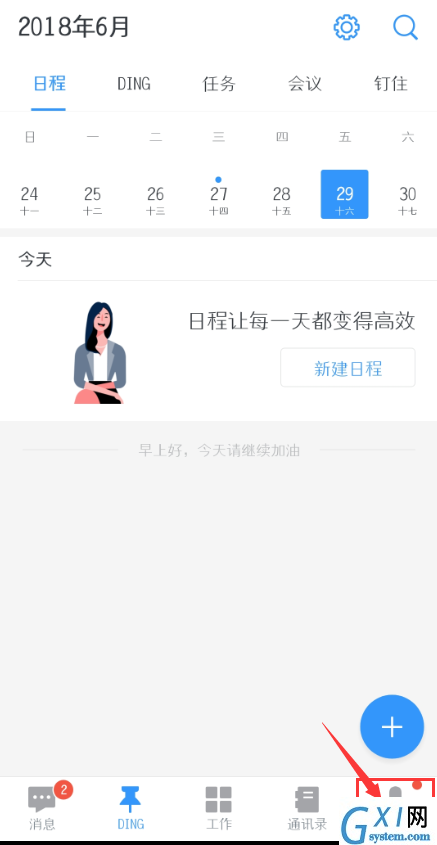
2、上滑屏幕,点击“设置”
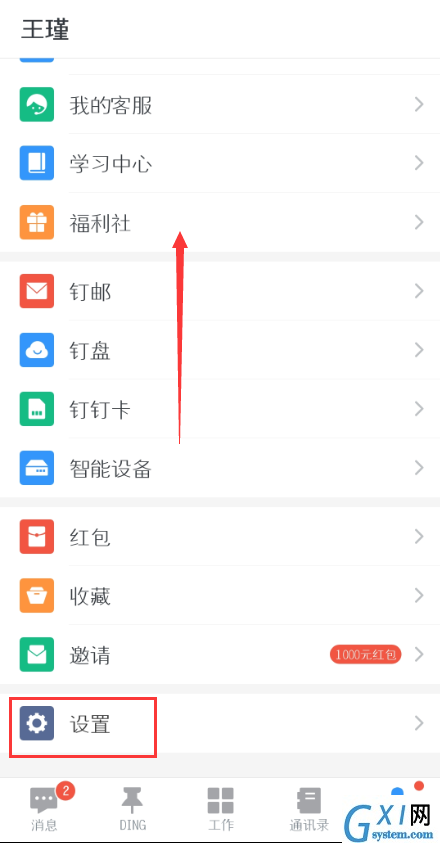
3、点击“通用”
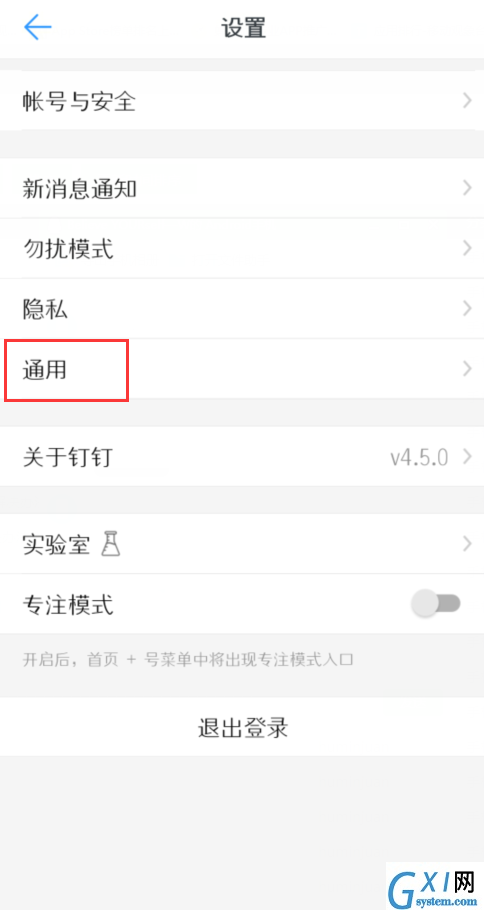
4、启用“全屏语音”按钮即可
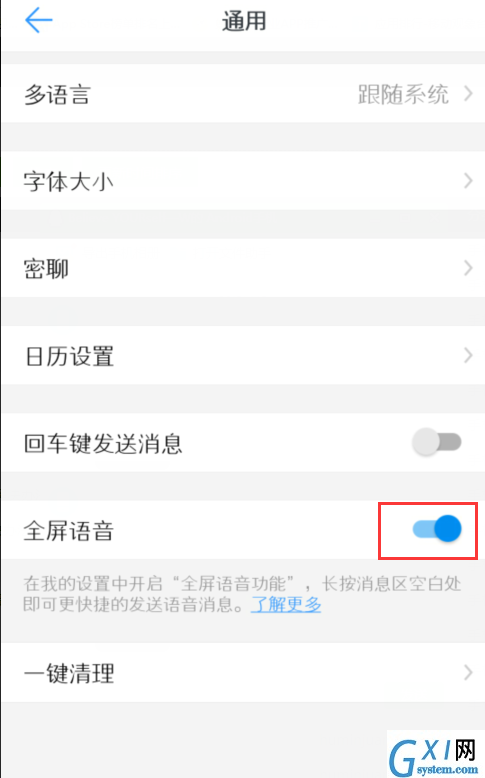
5、随后就可以按屏幕发语音了
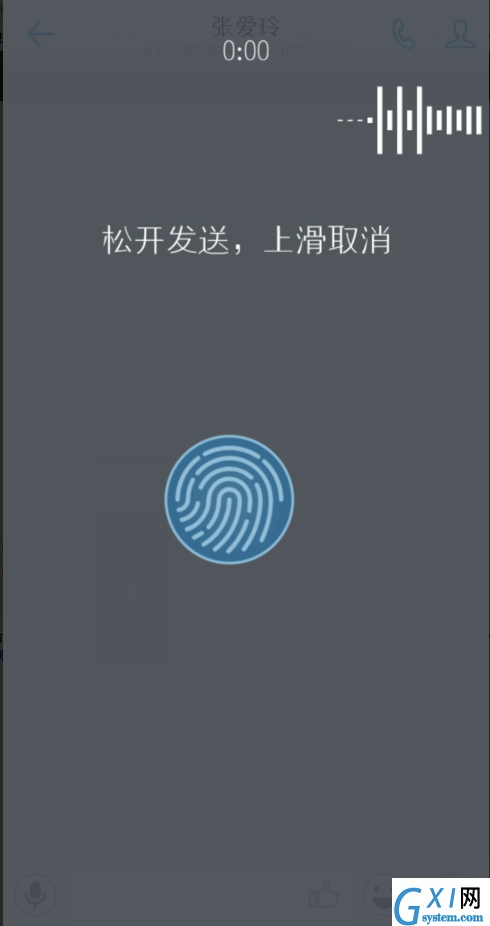
以上就是关于在钉钉中设置全屏语音的图文教程的介绍,不妨动动手指试试看哦,我相信在你日常的生活中一定会对你有所帮助的。



























